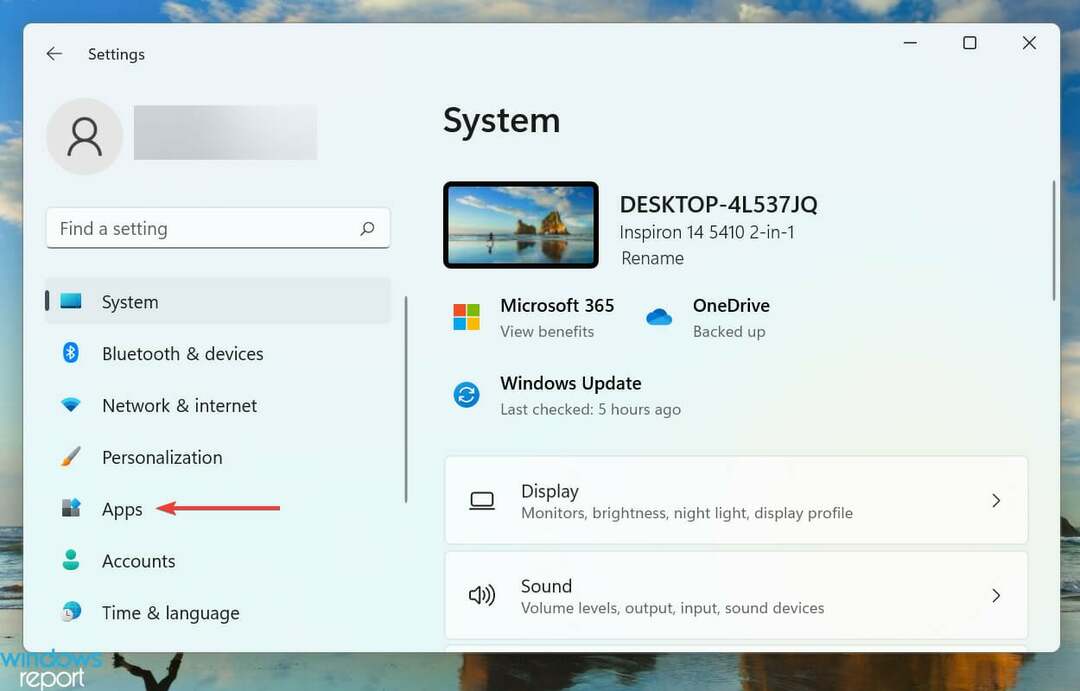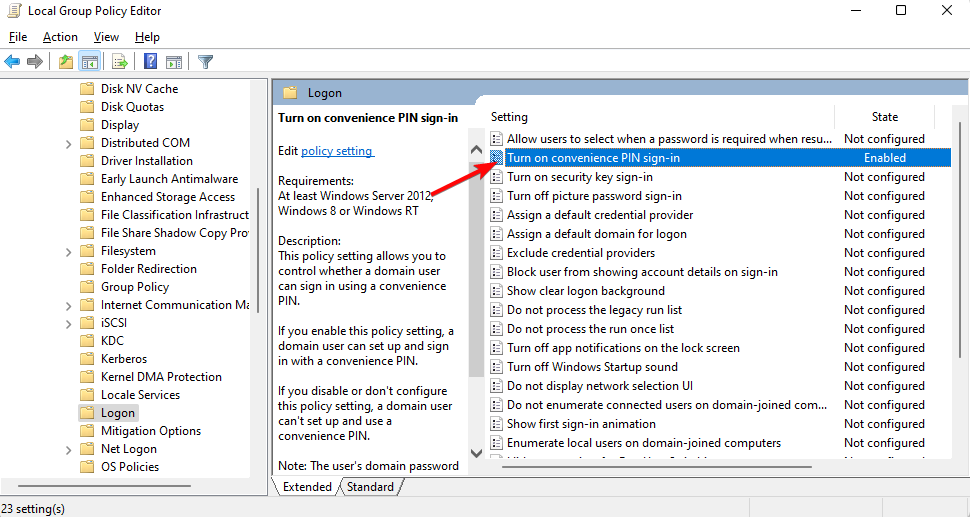- Windows Hello le permite iniciar sesión en el dispositivo mediante datos biométricos y, para usar la función, debe instalar el controlador Hello Face en Windows 11.
- Para usar el inicio de sesión biométrico en su sistema, deberá tener un PIN configurado.
- Además, descubra cómo iniciar sesión automáticamente en Windows 11.

XINSTALAR HACIENDO CLIC EN EL ARCHIVO DE DESCARGA
Este software reparará errores informáticos comunes, lo protegerá de la pérdida de archivos, malware, fallas de hardware y optimizará su PC para obtener el máximo rendimiento. Solucione problemas de PC y elimine virus ahora en 3 sencillos pasos:
- Descargar la herramienta de reparación de PC Restoro que viene con tecnologías patentadas (patente disponible aquí).
- Hacer clic Iniciar escaneo para encontrar problemas de Windows que podrían estar causando problemas en la PC.
- Hacer clic Repara todo para solucionar problemas que afectan la seguridad y el rendimiento de su computadora
- Restoro ha sido descargado por 0 lectores este mes.
Iniciar sesión en su dispositivo debe ser seguro, pero simple, y Windows Hello ha resuelto el problema a la perfección. Le ofrece la opción de usar un PIN, huella digital o reconocimiento facial para iniciar sesión. Averigüemos cómo puede instalar el controlador Hello face para Windows 11.
Con tres opciones para iniciar sesión, siempre puede seleccionar la que sea rápida y cumpla con los requisitos del sistema. Por ejemplo, es posible que su computadora no tenga un reconocimiento facial incorporado sino un sensor de huellas dactilares, por lo que puede elegir la última opción.
Si aún no ha asegurado su dispositivo Windows con Hello, aquí encontrará todo sobre la función y el proceso para la descarga del controlador facial de Windows 11.
¿Cómo funciona Windows Hola?
Si marca las opciones de inicio de sesión de Windows Hello, aparecerán el reconocimiento facial, el reconocimiento de huellas dactilares y el PIN. Pero no puede configurar los dos primeros sin configurar el último, aunque el PIN solo se puede configurar y usar para iniciar sesión.

La razón detrás de hacer que el PIN sea obligatorio para usar medios biométricos para iniciar sesión en su dispositivo es garantizar que nunca quede bloqueado.
Digamos que recibió una lesión en la cara o en el dedo. Es probable que afecte el proceso de reconocimiento y, por lo tanto, surja la necesidad de un PIN.
Aparte de eso, su PIN solo está asociado con un dispositivo y no con otros en los que puede haber usado la misma cuenta de Microsoft. Esto, a su vez, garantiza una alta seguridad porque incluso si un dispositivo se ve comprometido, los demás permanecerán seguros.
¿Cómo puedo instalar Windows Hello Face en Windows 11?
- prensa ventanas + I para lanzar el Ajustesy luego seleccione aplicaciones de la lista de pestañas enumeradas en el panel de navegación de la izquierda.

- Haga clic en Características opcionales a la derecha.

- A continuación, haga clic en el Ver características botón al lado del Agregar una característica opcional opción.

- Ingresar Windows holaRostro en el campo de texto en la parte superior, marque la casilla de verificación de la opción correspondiente y haga clic en Próximo en el fondo.

- A continuación, haga clic en Instalar en pc y esperar a que se complete el proceso.

- Después de haber instalado Hola cara de Windows en Windows 11, reinicie la computadora para que los cambios surtan efecto.

Una vez que haya instalado la característica, aprenda cómo activar el reconocimiento facial en Windows 11, y la guía vinculada lo guiará a través del proceso.
Consejo de experto: Algunos problemas de la PC son difíciles de abordar, especialmente cuando se trata de repositorios dañados o archivos de Windows faltantes. Si tiene problemas para corregir un error, es posible que su sistema esté parcialmente dañado. Recomendamos instalar Restoro, una herramienta que escaneará su máquina e identificará cuál es la falla.
haga clic aquí para descargar y empezar a reparar.
Si a su dispositivo le falta el controlador correspondiente, puede buscar el controlador Hello face para Windows 11 en el sitio web oficial del fabricante o probar DriverFix que escanea automáticamente su PC en busca de controladores faltantes o desactualizados y los actualiza.
¿Cómo soluciono problemas con Windows Hello en Windows 11?
Varios usuarios que han configurado la biometría como medio para iniciar sesión han informado que Windows Hello no funciona en Windows 11. Esto podría deberse a controladores obsoletos o corruptos, PIN faltante, entre otros problemas.
Revisamos varios foros e identificamos a muchos usuarios que se encontraron con este problema, y muchos publicaron las mejores soluciones para él. Así que no dudes en consulte nuestra guía dedicada que enumera las mejores soluciones si tiene problemas con Windows Hello en Windows 11.
¿Cómo inicio sesión automáticamente en un dispositivo con Windows 11?
Otra pregunta común de los usuarios es si pueden iniciar sesión automáticamente en Windows 11 sin ninguna autenticación. Hay un par de formas integradas en las que puede hacerlo junto con el uso de herramientas dedicadas de terceros.
Consulte esta guía para descubra cómo iniciar sesión automáticamente en Windows 11. Pero no recomendamos deshabilitar la autenticación si comparte la computadora con otros o si hay datos críticos almacenados en ella. Aunque si lo usa como un dispositivo independiente, adelante.
Tambien tu puedes aprenda a eliminar la contraseña de inicio de sesión en Windows 11. Aplicar el procedimiento es más fácil de lo que imaginas.
Eso es todo lo que hay en el reconocimiento facial de Windows Hello en Windows 11. Ahora sabe cómo habilitar la función, las diversas técnicas de solución de problemas en caso de que arroje errores y también cómo iniciar sesión automáticamente en el sistema.
Además, Descubra qué debe hacer si las opciones de inicio de sesión no funcionan en Windows 11.
Cuéntenos su experiencia con Windows Hello en la sección de comentarios a continuación.
 ¿Sigues teniendo problemas?Solucionarlos con esta herramienta:
¿Sigues teniendo problemas?Solucionarlos con esta herramienta:
- Descarga esta herramienta de reparación de PC calificado como Excelente en TrustPilot.com (la descarga comienza en esta página).
- Hacer clic Iniciar escaneo para encontrar problemas de Windows que podrían estar causando problemas en la PC.
- Hacer clic Repara todo para solucionar problemas con tecnologías patentadas (Descuento exclusivo para nuestros lectores).
Restoro ha sido descargado por 0 lectores este mes.